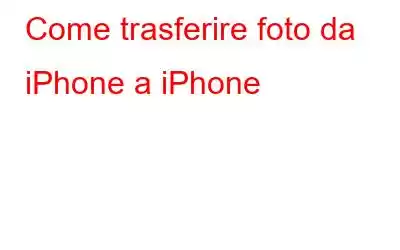Prima di vendere il tuo vecchio iPhone o acquistarne uno nuovo, ti consigliamo di assicurarti che sia stato eseguito il backup di tutte le tue foto e di tutti i tuoi video, preferibilmente su un altro iPhone. Conservare le foto è un ottimo modo per catturare i tuoi momenti preferiti e tenerli vicini al tuo cuore. Con questo in mente, è perfettamente logico che tu voglia trasferire foto dal tuo iPhone a un altro. Per fortuna, trasferire foto da iPhone a iPhone è abbastanza semplice.
Considerato il numero di foto che scattiamo, sembra naturale che vorremmo conservarle il più a lungo possibile. Non avrai mai bisogno di eliminare le immagini del tuo iPhone esistente, anche dopo aver acquistato un nuovo iPhone. Non è necessario un computer per spostare le foto da iPhone a iPhone; è altrettanto semplice.
Leggi anche: Come ripristinare un iPhone dal backup iCloud
Modi per trasferire foto da iPhone a iPhone
1. Trasferisci foto da iPhone a iPhone tramite iCloud
Ogni foto che scatti sul tuo iPhone viene caricata su iCloud quando Foto di iCloud è abilitato. Il tuo ID Apple rende accessibile la tua intera libreria di foto da qualsiasi altro dispositivo. Assicurati che gli iPhone (vecchi o nuovi) utilizzino un ID Apple simile e funzionino su iOS 8.3 o versioni successive prima di iniziare. Dovrebbero anche essere connessi Wi-Fi.
Passaggio 1: sincronizza o carica tutte le tue foto su iCloud
- Apri "Impostazioni" sul tuo vecchio iPhone.
- Scorri verso il basso e tocca "iCloud".
- Ora fai clic su "Foto " e poi premi il pulsante di attivazione/disattivazione accanto a "Foto di iCloud" per abilitarlo. Tutte le tue foto richiederanno del tempo per essere caricate su iCloud.
Passaggio 2: trasferisci tutte le tue foto su un altro iPhone
- Accendi il tuo nuovo iPhone e accedi alla pagina "App e dati" seguendo le istruzioni fondamentali per la configurazione.
- Scorri verso il basso e tocca la pagina "App e dati" e tocca "Ripristina da backup iCloud".
- Usa il tuo Apple Credenziali ID per accedere a iCloud.
- Inserisci il passcode ricevuto da Apple e fai clic su "Accetto" per procedere.
- Le tue foto e altri file di backup verranno spostati sul tuo nuovo iPhone. Tuttavia, potrebbe volerci un po' di tempo.
Leggi anche: Come trasferire le foto di iCloud su Google Foto
2. Trasferisci foto da iPhone a iPhone tramite e-mail
Y Puoi trasferire foto tra iPhone tramite e-mail. Inviandoti via e-mail tutte le immagini che desideri condividere, puoi accedere al tuo account e-mail dal dispositivo su cui desideri vedere le tue foto.
- Installa il tuo client di posta elettronica preferito (Gmail, iCloud Mail, Outlook, Zoho, Yahoo, Proton) su entrambi gli iPhone.
- Sull'iPhone di origine, componi una nuova email e allega tutte le immagini richieste.
- Una volta allegate tutte le foto, invia l'e-mail.
- Sull'altro iPhone, accedi alla casella di posta e scarica gli allegati.
Leggi anche: Come recuperare foto da Keepsafe su Android o iPhone
3. Trasferisci foto dal tuo iPhone all'iPhone di un amico utilizzando AirDrop
Puoi utilizzare AirDrop per trasferire immagini da un iPhone a un altro in remoto. Questo metodo funziona su iOS 7 o versioni successive e su iPhone 5 e versioni successive.
- Apri l'app "Foto" sul dispositivo del mittente.
- Scegli una foto che desideri condividere e tocca l'icona "Carica" nell'angolo in basso a sinistra dell'immagine.
- Ora tocca l'icona "AirDrop".
- Non appena il nome del destinatario viene visualizzato nel campo AirDrop, tocca it.
- Le foto verranno trasmesse non appena sceglieranno di accettare l'offerta AirDrop.
Nota : assicurati che AirDrop sia attivato sul dispositivo di destinazione.
Leggi anche: Come registrarsi per Apple One su qualsiasi dispositivo
4. Trasferisci foto da iPhone a iPhone utilizzando iCloud Link
L'utilizzo dei collegamenti iCloud è uno dei modi più semplici per condividere immagini con un altro iPhone se utilizzi Foto di iCloud. Per crearlo, segui i passaggi seguenti:
- Apri l'app "Foto" sul dispositivo del mittente.
- Scegli una foto che desideri condividere e tocca l'icona "Carica" nell'angolo in basso a sinistra dell'immagine.
- Se desideri trasferire più di un'immagine, fai clic sul cerchio nell'angolo in basso a destra di ciascuna immagine.
- Ora seleziona "Copia collegamento iCloud".
- Quando il collegamento iCloud è pronto, verrà visualizzata una finestra.
- Seguente la chiusura di quella finestra, componi una nuova email o messaggio, incolla il collegamento e invialo.
5. Trasferisci foto tramite album condiviso
Prenditi del tempo per creare un album condiviso se condividi spesso foto di iPhone con gli stessi individui. Ogni volta che inserisci un'immagine o un video al suo interno, le persone con accesso lo riceveranno immediatamente.
- Apri l'app "Foto" sul dispositivo del mittente.
- Ora tocca "Album".
- Ora fai clic sull'icona "+" nell'angolo in alto a sinistra dello schermo.
- Scegli "Nuovi album condivisi" dalle opzioni.
- Dagli un nome e fai clic su "Avanti".
- Tocca "Crea" dopo aver inserito tutti i contatti con cui desideri condividere questo album.
6. Trasferisci foto tra iPhone tramite iMessage
- Apri l'app "Foto" sul dispositivo del mittente.
- Scegli un foto che desideri condividere e tocca l'icona "Carica" nell'angolo in basso a sinistra dell'immagine.
- Se desideri trasferire più di un'immagine, fai clic sul cerchio nell'angolo in basso a destra di ciascuna immagine.
- Ora fai clic su "Messaggi".
- Invia l'immagine all'altro iPhone o a qualsiasi smartphone.
Leggi anche: Come risolvere L'app di posta di Apple non si sincronizza con Gmail (iPhone)
Per concludere
Quindi, ecco come puoi trasferire foto da iPhone a iPhone senza alcuna applicazione di terze parti o senza utilizzare un computer. Condividilo con tutti i tuoi amici. Penso che l'opzione migliore per trasmettere più fotografie contemporaneamente sia la condivisione su iCloud. Raccontaci il tuo preferito nei commenti qui sotto. Inoltre, lascia eventuali suggerimenti e domande se ne hai.
leggi: 0